ลืมรหัสผ่าน Discord ของคุณ: 4 วิธีในการเปลี่ยนหรือรีเซ็ต

ลืมรหัสผ่าน Discord ของคุณ? คู่มือนี้จะช่วยคุณกู้คืนได้หลายวิธี การเปลี่ยนรหัสผ่านยังทำให้บัญชีของคุณปลอดภัยอีกด้วย

บางครั้ง ฉันรู้สึกว่าคนจะแต่งงานกันเพื่อโพสต์ภาพของตนบน Facebook หากคุณมีเพื่อน Facebook แบบนั้น ฟีดของคุณต้องถูกพวกเขาสแปม แน่นอน เราไม่สามารถเลิกเป็นเพื่อนกับพวกเขาได้ด้วยเหตุผลนี้ Facebook รู้ดี และนั่นเป็นสาเหตุที่ทำให้ Facebook มีคุณลักษณะอื่นๆ เพื่อหลีกเลี่ยง หนึ่งในนั้นคือคุณลักษณะงีบหลับ
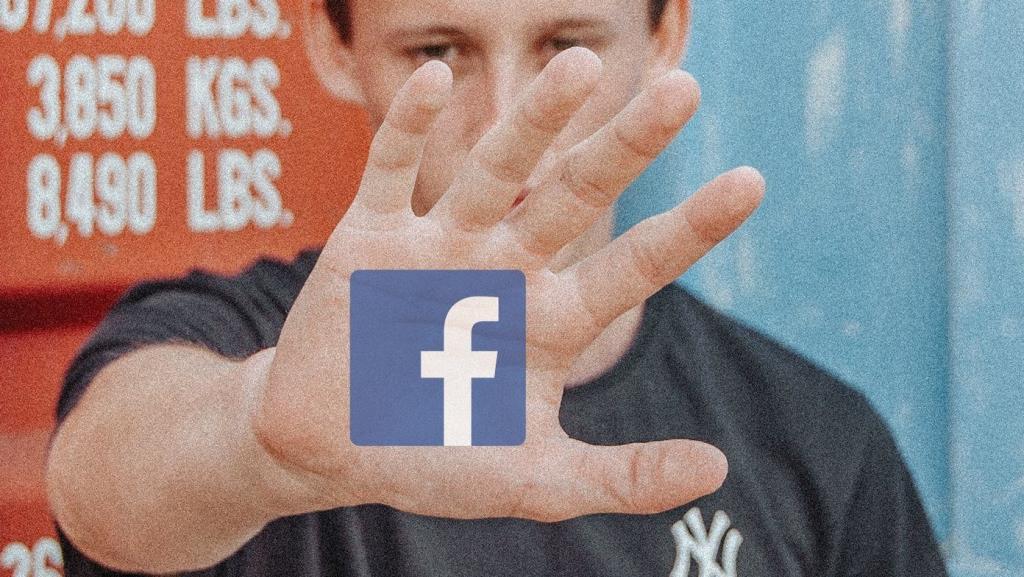
เรามักใช้คำว่า snooze เมื่อเราต้องการชะลอบางสิ่งบางอย่าง โดยทั่วไปคุณต้องเคยได้ยินเกี่ยวกับนาฬิกาปลุก เช่น เลื่อนนาฬิกาปลุก บน Facebook การงีบหลับมีความหมายแตกต่างกันเล็กน้อย และการงีบหลับทำอะไรบน Facebook? ค้นหาคำตอบทั้งหมดในคู่มือการงีบหลับโดยละเอียดนี้
1. ความหมายของ Snooze บน Facebook
Snooze หมายถึงการปิดเสียงบุคคลชั่วคราว และการปิดเสียงหมายความว่าคุณจะไม่เห็นการอัปเดตจากบุคคลที่คุณปิดเสียงเตือนชั่วคราวบน ฟีด ข่าวของคุณ กล่าวคือ เมื่อพวกเขาโพสต์บางอย่างในโปรไฟล์ สิ่งนั้นจะไม่ปรากฏในฟีดของคุณ หากคุณต้องการตรวจสอบ คุณจะต้องเปิดโปรไฟล์ของพวกเขาด้วยตนเองเพื่อดูว่าพวกเขาโพสต์อะไร
2. สิ่งที่เปลี่ยนไปเมื่อคุณปิดเสียงเตือนใครบางคนบน Facebook
เมื่อคุณปิดเสียงเตือนบุคคล สิ่งเดียวที่ได้รับผลกระทบคือโพสต์ของพวกเขาในฟีดของคุณ ซึ่งจะถูกซ่อนไว้ชั่วคราว ไม่มีอะไรเปลี่ยนแปลงอีกแล้ว ���ุณไม่ได้เลิกเป็นเพื่อน
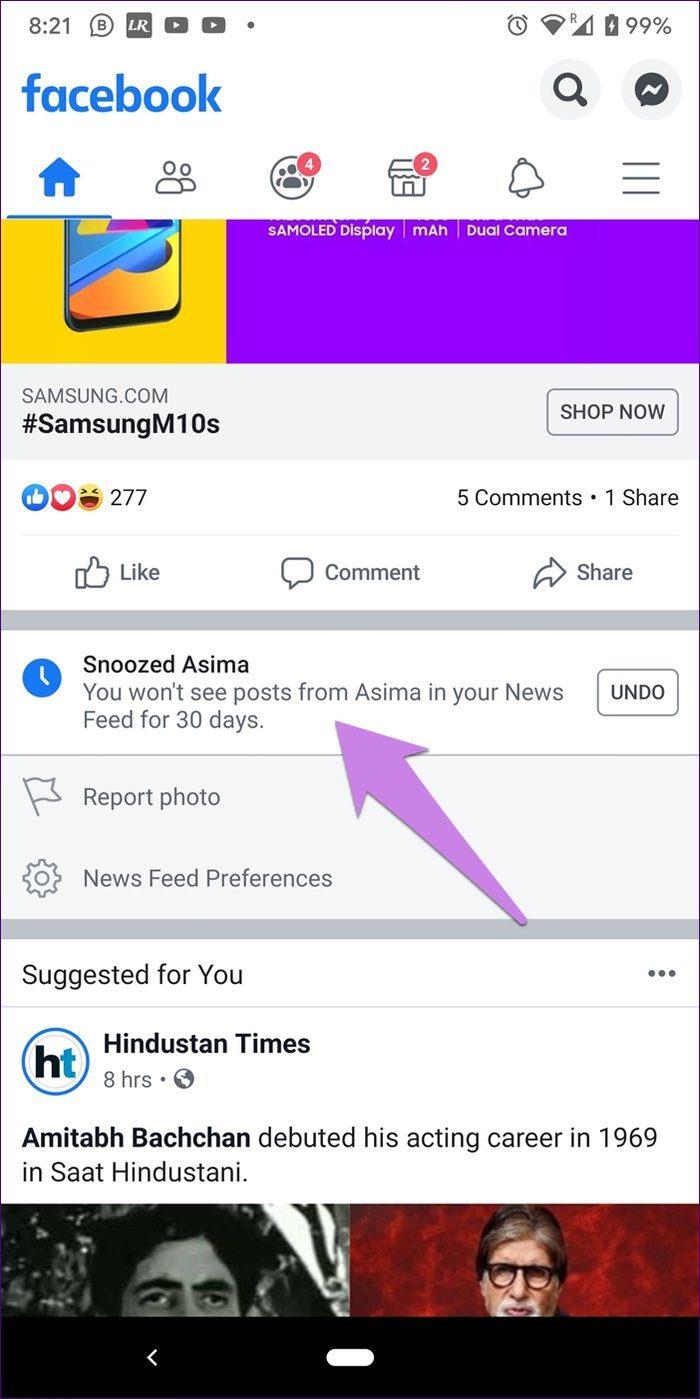
ต่างจากบล็อกคุณยังคงสามารถโต้ตอบกันบน Facebook และ Messenger ได้ คุณสามารถตรวจสอบกิจกรรมของพวกเขาได้ที่อื่นบน Facebook ตัวอย่างเช่น หากพวกเขาแสดงความคิดเห็นหรือโพสต์ในกลุ่มทั่วไป คุณจะเห็นกลุ่มดังกล่าว หากพวกเขาแสดงความคิดเห็นในโพสต์ของคุณ คุณจะได้รับแจ้งเกี่ยวกับโพสต์นั้น และความคิดเห็นนั้นจะปรากฏแก่คุณ นั่นนำเราไปสู่จุดสำคัญต่อไปของเรา
3. หากคุณปิดเสียงเตือนชั่วคราวใครบางคนบน Facebook พวกเขายังสามารถเห็นโพสต์ของคุณได้หรือไม่
ใช่. โพสต์ของคุณจะปรากฏตามปกติในฟีด ขึ้นอยู่กับการตั้งค่าผู้ชมสำหรับโพสต์ เฉพาะโพสต์ของพวกเขาเท่านั้นที่จะถูกซ่อนจากฟีดของคุณ
4. ขีด จำกัด เวลาของการเลื่อนซ้ำ
เลื่อนการเตือนชั่วคราวเป็นเวลาสั้นๆ เพื่อให้แม่นยำ 30 วัน เมื่อหมดเวลาคุณจะได้รับแจ้งเกี่ยวกับเรื่องนี้ คุณสามารถปิดเสียงเตือนชั่วคราวบุคคลนั้นต่อไปหรือยกเลิกการปิดเสียงเตือนชั่วคราวตามที่แสดงด้านล่าง
5. คุณสามารถงีบหลับใครได้บ้าง
คุณสมบัติปิดเสียงเตือนชั่วคราวใช้ได้กับโปรไฟล์ เพจ และกลุ่มของ Facebook โปรไฟล์สามารถเป็นคนที่ไม่อยู่ในรายชื่อเพื่อนของคุณ เช่นเดียวกับเพจและกลุ่ม นั่นคือ แม้แต่เพจและกลุ่มที่คุณไม่ได้ชอบ/เข้าร่วมก็สามารถปิดเสียงเตือนชั่วคราวได้ ข้อกำหนดเพียงอย่างเดียวคือโพสต์อย่างน้อยหนึ่งโพสต์ควรปรากฏบนฟีดของคุณ จากนั้นมีเพียงคุณเท่านั้นที่สามารถปิดเสียงเตือนชั่วคราวได้
ในกรณีที่คุณสงสัยว่าจะปรากฏอย่างไร เมื่อมีคนแชร์โพสต์จากโปรไฟล์หรือเพจอื่น จากนั้น คุณจะเห็นปุ่มเลื่อนปลุกสำหรับทั้งสองโปรไฟล์
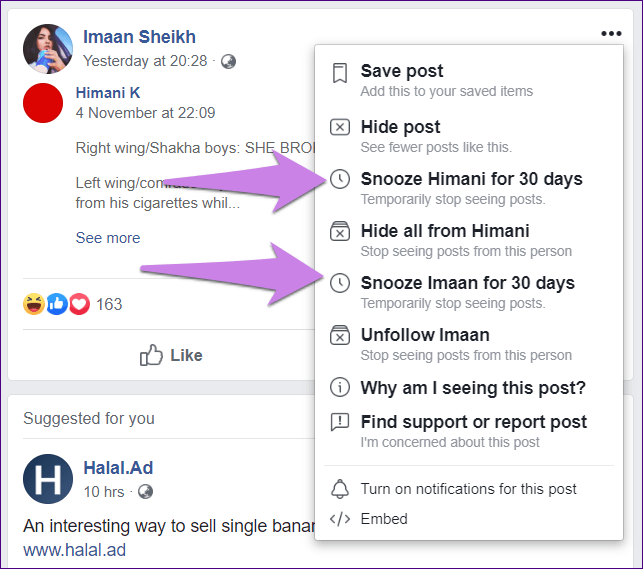
6. ปิดเสียงบัญชีของคุณชั่วคราว
คุณไม่สามารถปิดเสียงชั่วคราวในบัญชีของคุณสำหรับคนอื่นได้ พวกเขาต้องทำด้วยตัวเอง คุณสามารถควบคุมความเป็นส่วนตัวของโพสต์ด้วยตนเองเพื่อซ่อนจากไทม์ไลน์ของพวกเขา
7. Facebook แจ้งเตือนผู้คนเมื่อคุณปิดเสียงเตือนชั่วคราวหรือไม่?
ไม่. Facebook ใจดีพอที่จะไม่บอกให้คนอื่นรู้เมื่อคุณปิดเสียงเตือนชั่วคราว นอกจากนี้ คุณจะยังคงเป็นเพื่อนกับพวกเขา และถ้าคุณปิดเสียงเตือนชั่วคราวกลุ่มหรือเพจ คุณจะยังคงเป็นสมาชิกของพวกเขาต่อไป
8. วิธีปิดเสียงเตือนชั่วคราวบน Facebook
ปุ่มเลื่อนปลุกจะอยู่ใต้ไอคอนสามจุดเล็กๆ บนโพสต์ หากต้องการปิดเสียงเตือนชั่วคราว ให้ทำตามขั้นตอนเหล่านี้:
บันทึก:
ขั้นตอนที่ 1:ไปที่ฟีดข่าวของคุณและค้นหาโพสต์จากบุคคล/เพจ/กลุ่มที่คุณต้องการปิดเสียงเตือนชั่วคราว
ขั้นตอนที่ 2:คลิก/แตะที่ไอคอนสามจุดที่มุมบนขวาของโพสต์ เลือกไว้เตือนทีหลังเป็นเวลา 30 วัน
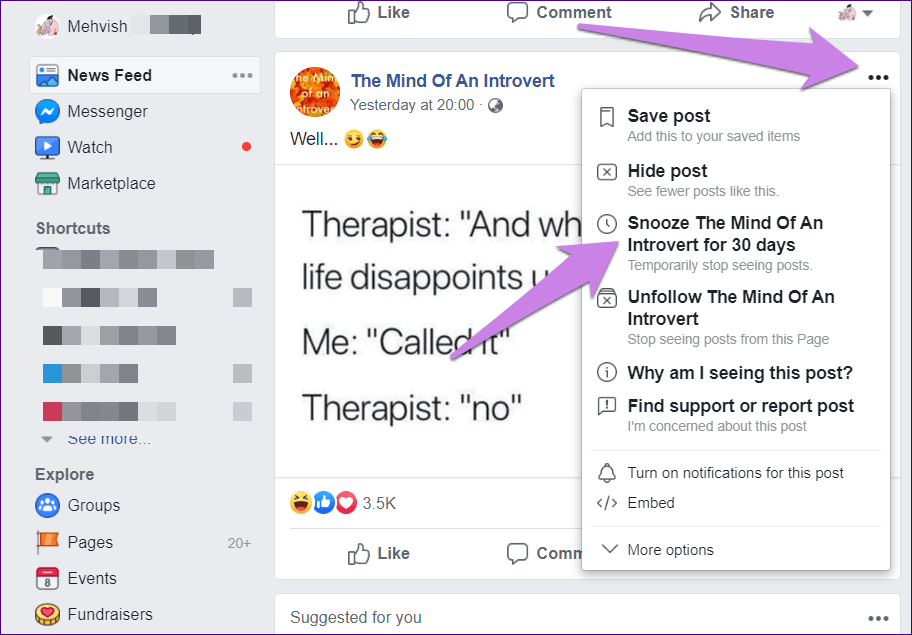
หากบุคคลหรือเพจแชร์โพสต์จากโปรไฟล์หรือเพจที่คุณต้องการปิดเสียงเตือนชั่วคราว คุณจะได้รับตัวเลือกให้ปิดเสียงเตือนชั่วคราวทั้งสองรายการภายใต้ไอคอนสามจุด
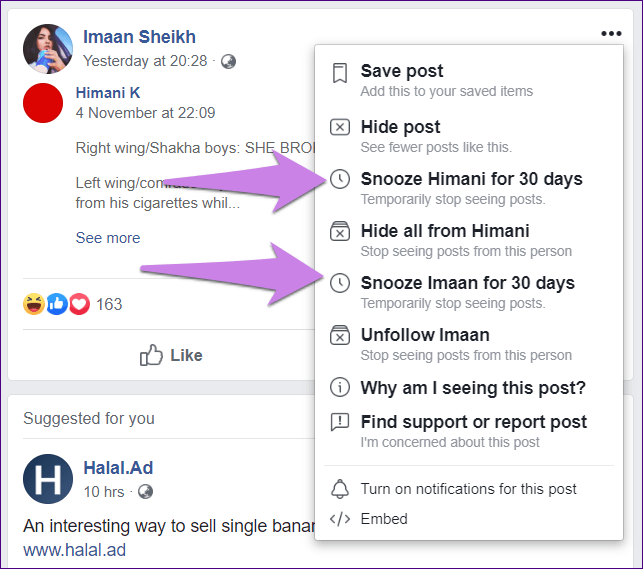
9. วิธีดูโปรไฟล์ที่ปิดเสียงเตือนชั่วคราว
หากต้องการดูคนที่คุณปิดเสียงเตือนชั่วคราวบน Facebook ให้ทำตามขั้นตอนเหล่านี้บนแอพมือถือและเว็บ
ดูโปรไฟล์ที่ปิดเสียงเตือนชั่วคราวบนเว็บ
ขั้นตอนที่ 1:บนเว็บไซต์ Facebook ให้คลิกที่ลูกศรชี้ลงเล็กๆ ที่ด้านบน เลือกการตั้งค่าฟีดข่าวจากเมนู
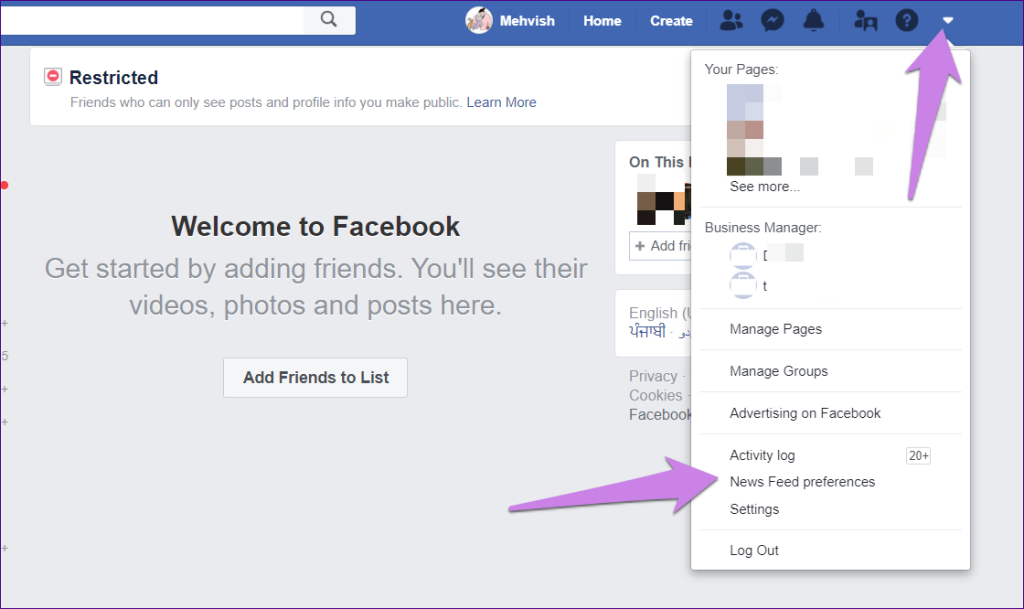
ขั้นตอนที่ 2:คลิกที่จัดการการตั้งค่าการงีบหลับของคุณ
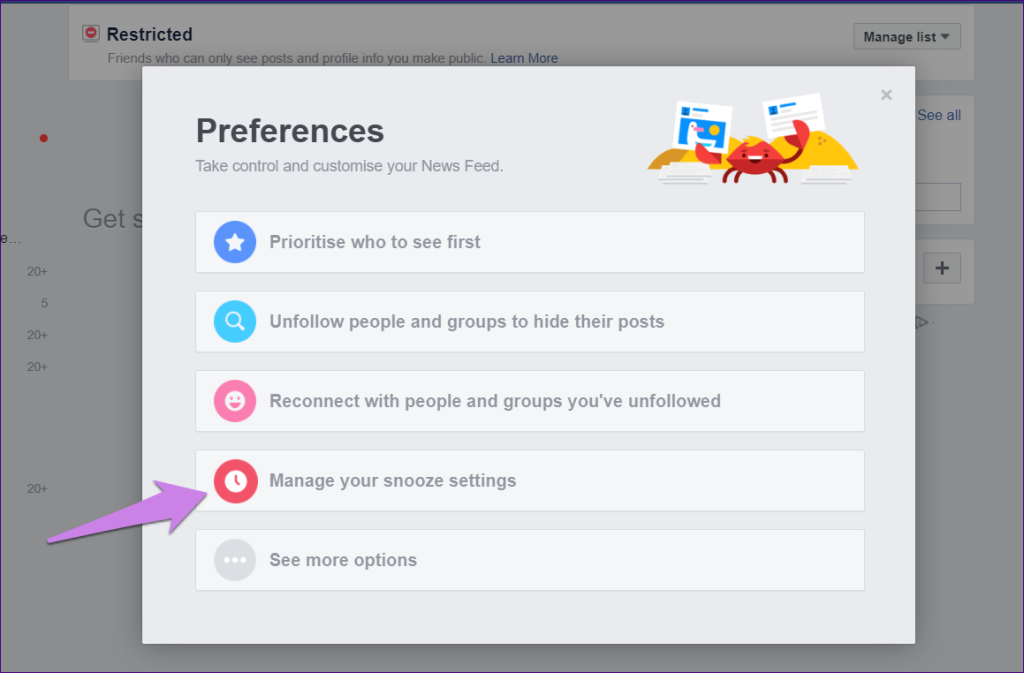
คุณจะพบโปรไฟล์ที่คุณปิดเสียงเตือนชั่วคราวได้ที่นี่
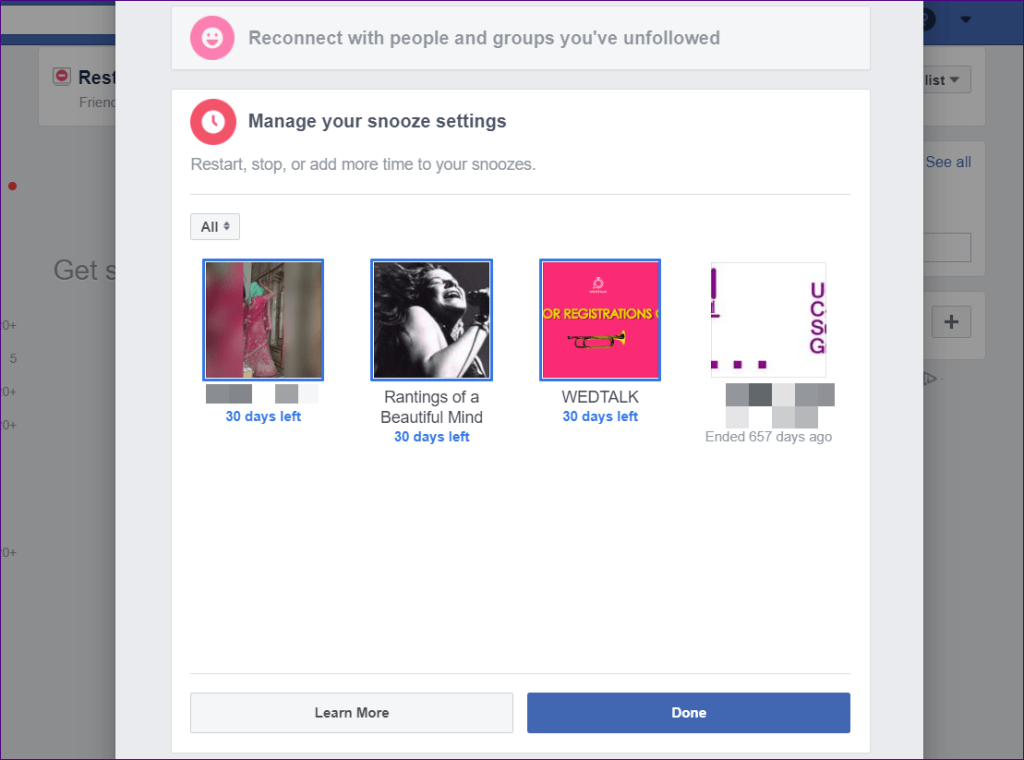
ดูโปรไฟล์ที่ปิดเสียงเตือนชั่วคราวในแอปบนอุปกรณ์เคลื่อนที่
ขั้นตอนที่ 1:บนแอพ Facebook แตะที่ไอคอนสามแถบที่ด้านบนสุดของ Android และที่ด้านล่างสำหรับ iPhone แตะที่การตั้งค่าและความเป็นส่วนตัว ตามด้วยการตั้งค่า
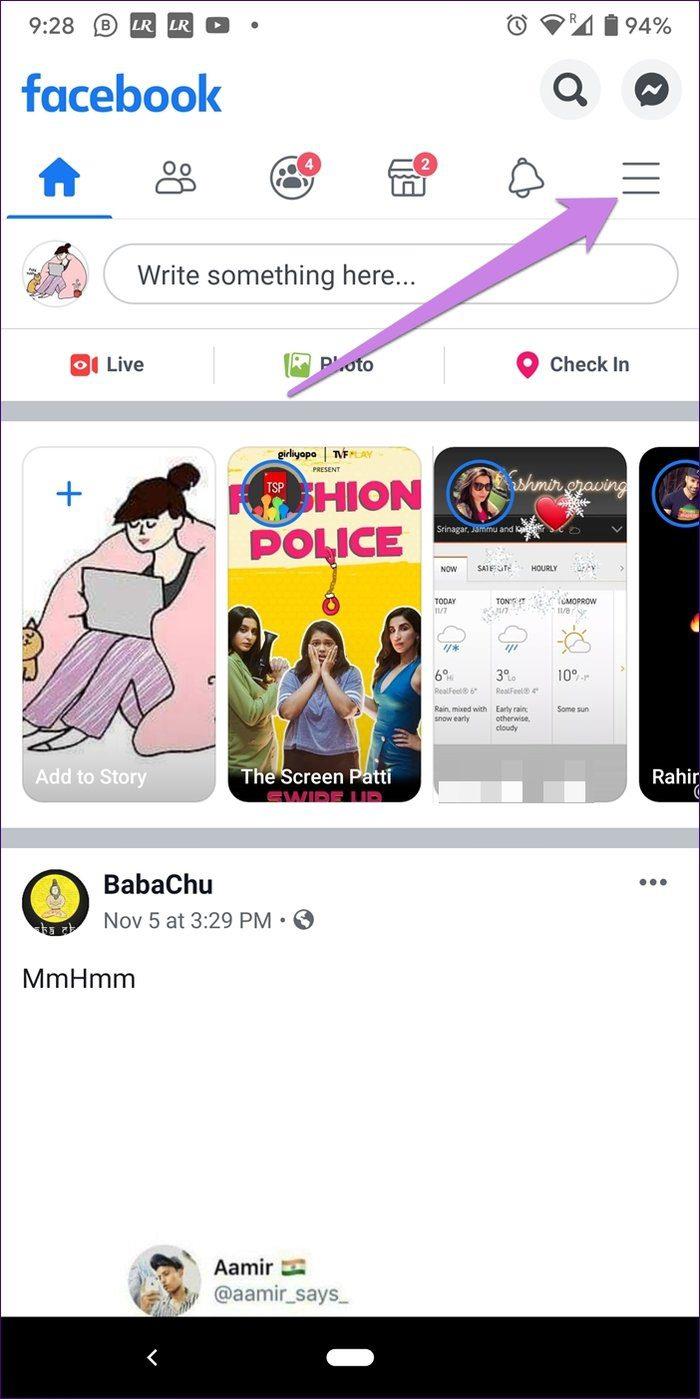
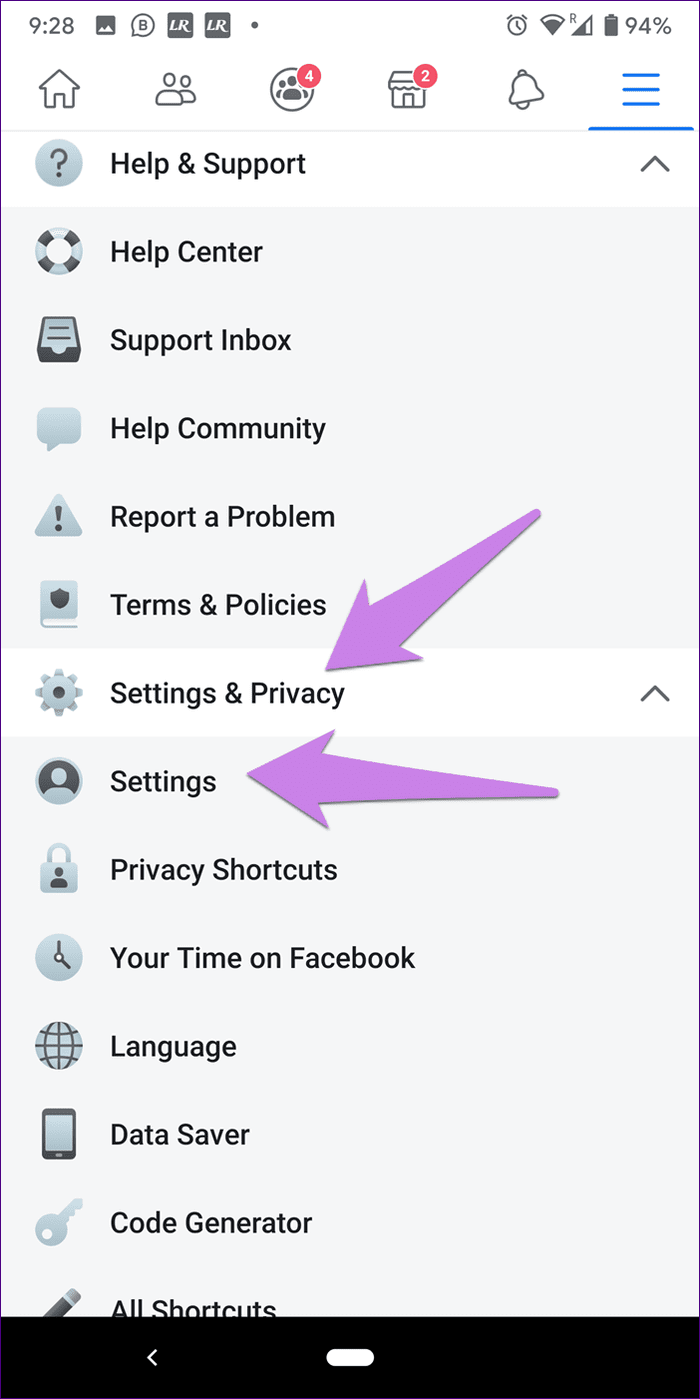
ขั้นตอนที่ 2:เลื่อนลงแล้วแตะการตั้งค่าฟีดข่าว
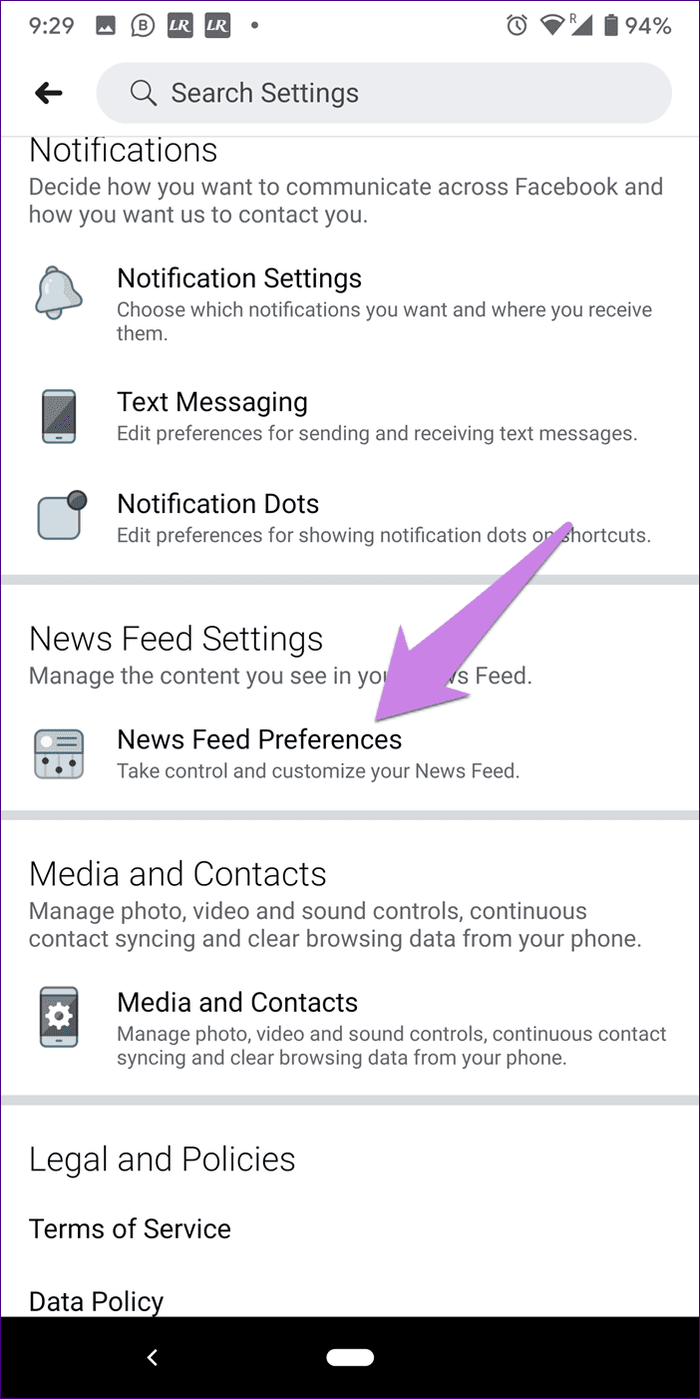
ขั้นตอนที่ 3 : แตะที่จัดการการตั้งค่าการเลื่อนซ้ำของคุณ คุณจะเห็นคนที่คุณปิดเสียงเตือนชั่วคราวและคนก่อนหน้าด้วย
บันทึก:
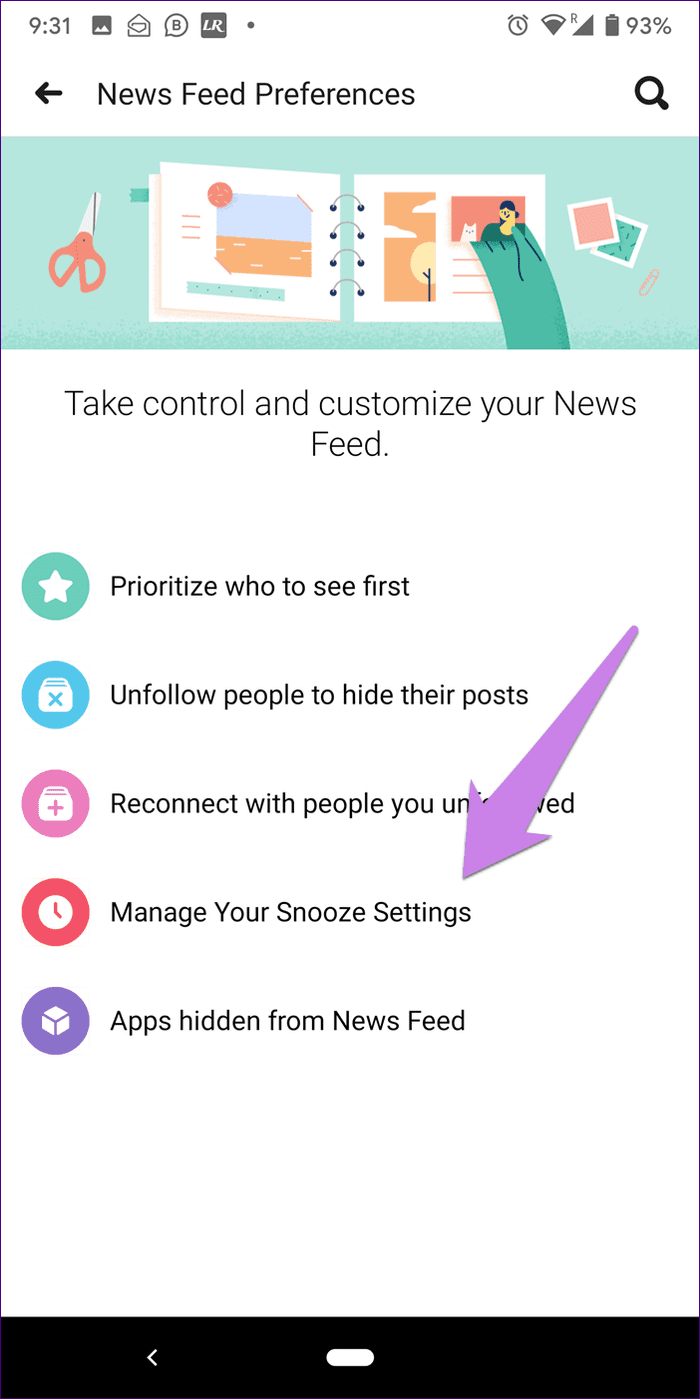
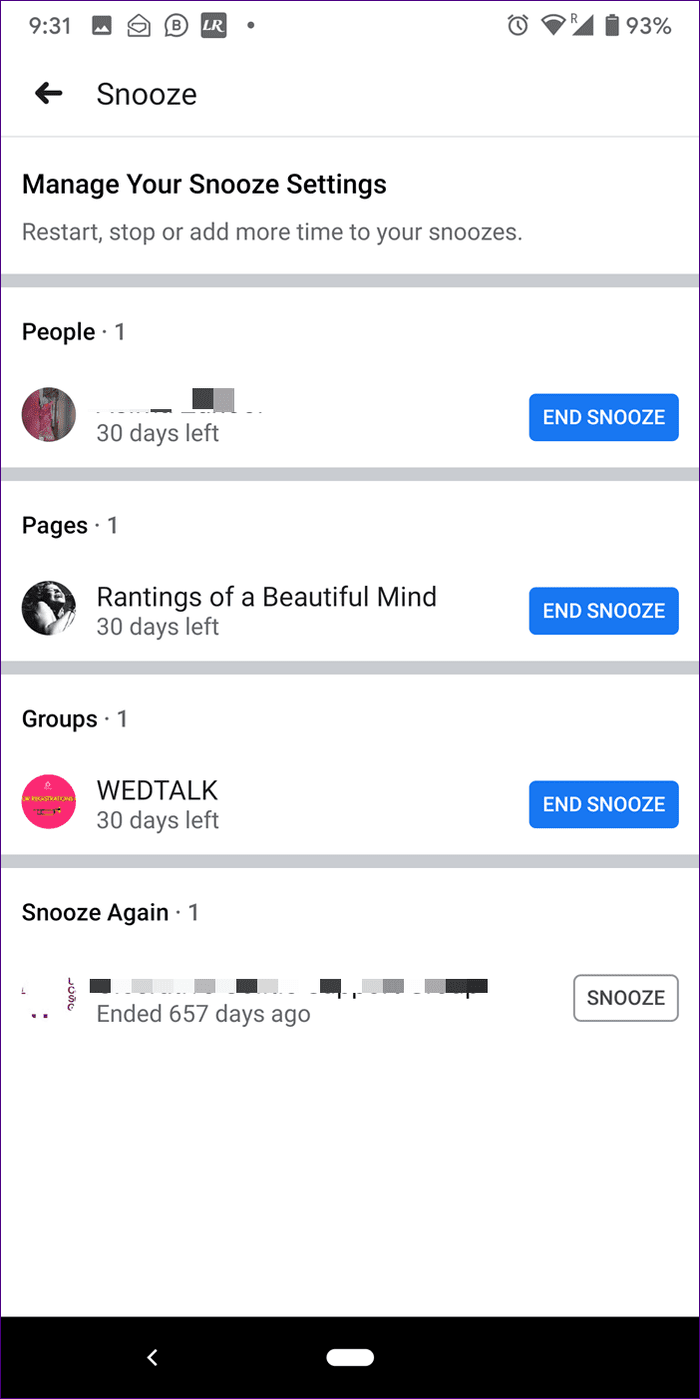
10. วิธีปิดเสียงเตือนชั่วคราวบน Facebook
ขั้นตอนแตกต่างกันไปสำหรับโปรไฟล์ เพจ และกลุ่ม ลองตรวจสอบพวกเขา
หยุดปิดเสียงเตือนชั่วคราวโปรไฟล์และเพจ
เปิดโปรไฟล์หรือเพจ Facebook บนเว็บหรือแอพมือถือที่คุณปิดเสียงเตือนชั่วคราว คุณจะพบปุ่ม Snoozed ที่ด้านบนใกล้กับภาพหน้าปก
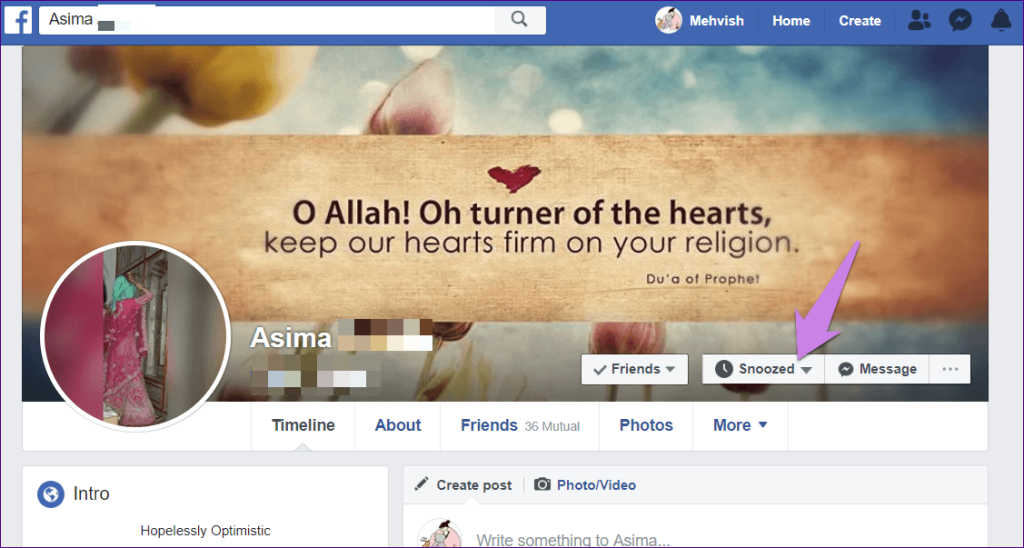
แตะ / คลิกที่มันแล้วเลือก End Snooze
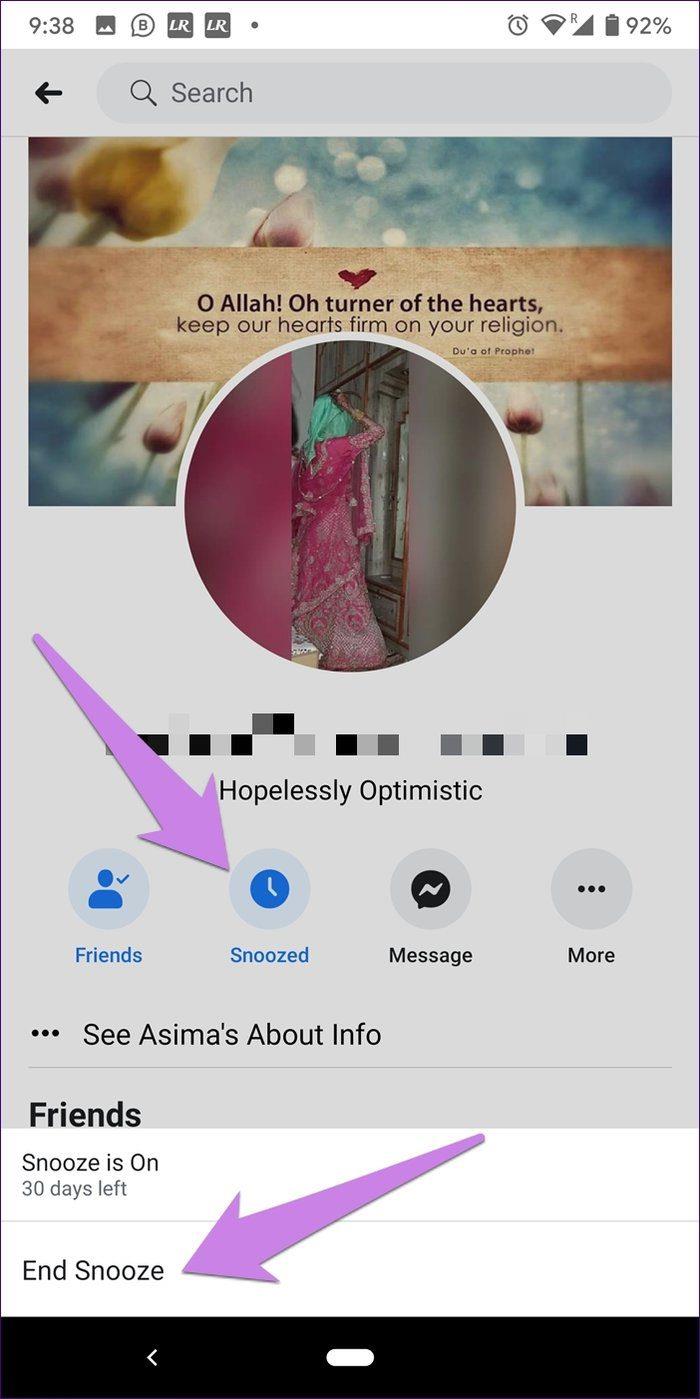
ปิดการเลื่อนซ้ำสำหรับกลุ่ม Facebook
เพื่อไปที่กลุ่ม บนเว็บ ให้คลิกปุ่มเข้าร่วมแล้วเลือกสิ้นสุดการเตือนทีหลังจากเมนู
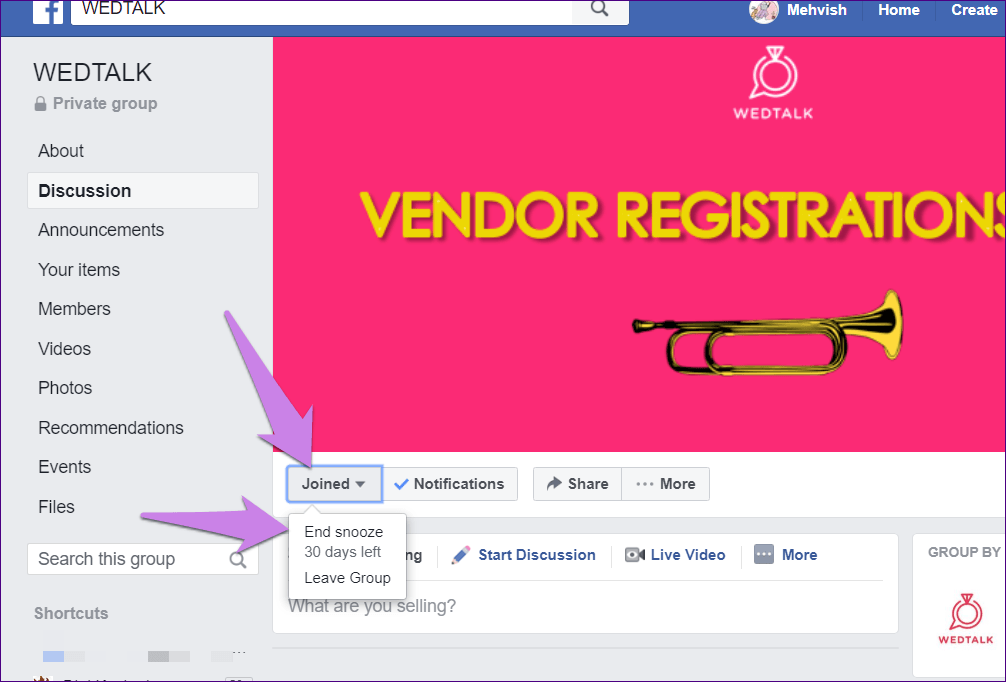
บนแอพ Android ให้เปิดกลุ่ม แตะที่ไอคอนสามจุดที่ด้านบนและเลือก End Snooze จากเมนู สำหรับ iPhone ให้ทำตามวิธีถัดไป
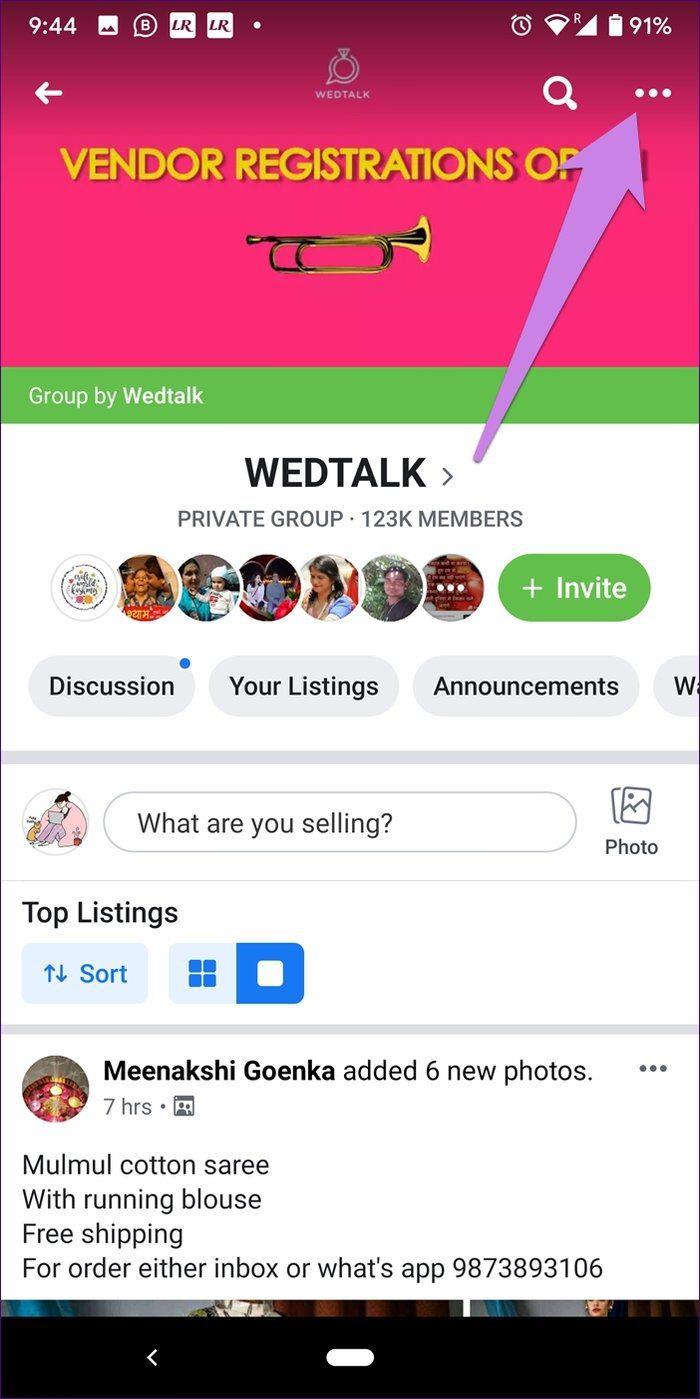
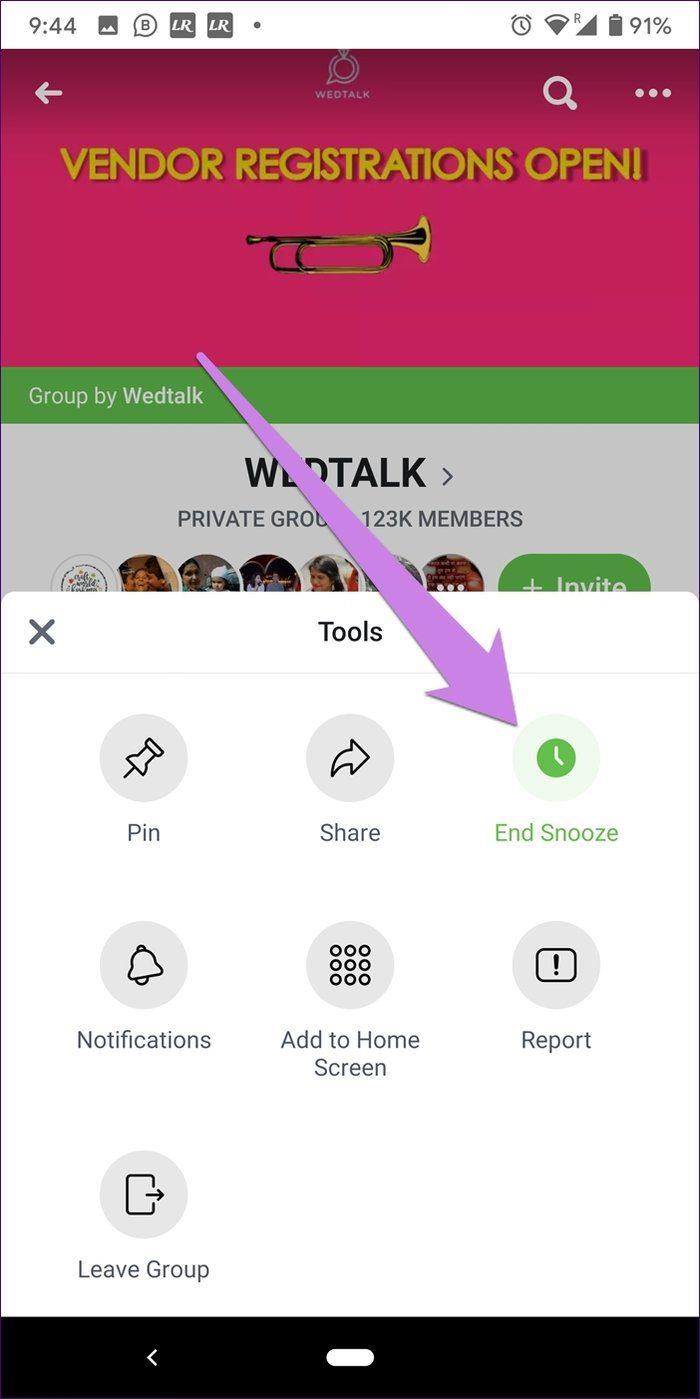
ปิดใช้งานการเลื่อนซ้ำสำหรับโปรไฟล์ เพจ และกลุ่มจากหน้าจอเดียว
อีกวิธีหนึ่งในการปิดการเลื่อนการปลุกคือดำเนินการจากหน้าจอที่คุณสามารถดูโปรไฟล์ที่เลื่อนการปลุกทั้งหมดดังที่แสดงด้านบน เมื่อคุณเห็นโปรไฟล์ เพจ และกลุ่มที่ปิดเสียงเตือนชั่วคราวทั้งหมดแล้ว ให้คลิกที่โปรไฟล์ที่คุณต้องการเลิกเตือนทีหลังบนเว็บ โปรไฟล์นั้นจะถูกยกเลิกการปิดเสียงเตือนชั่วคราว
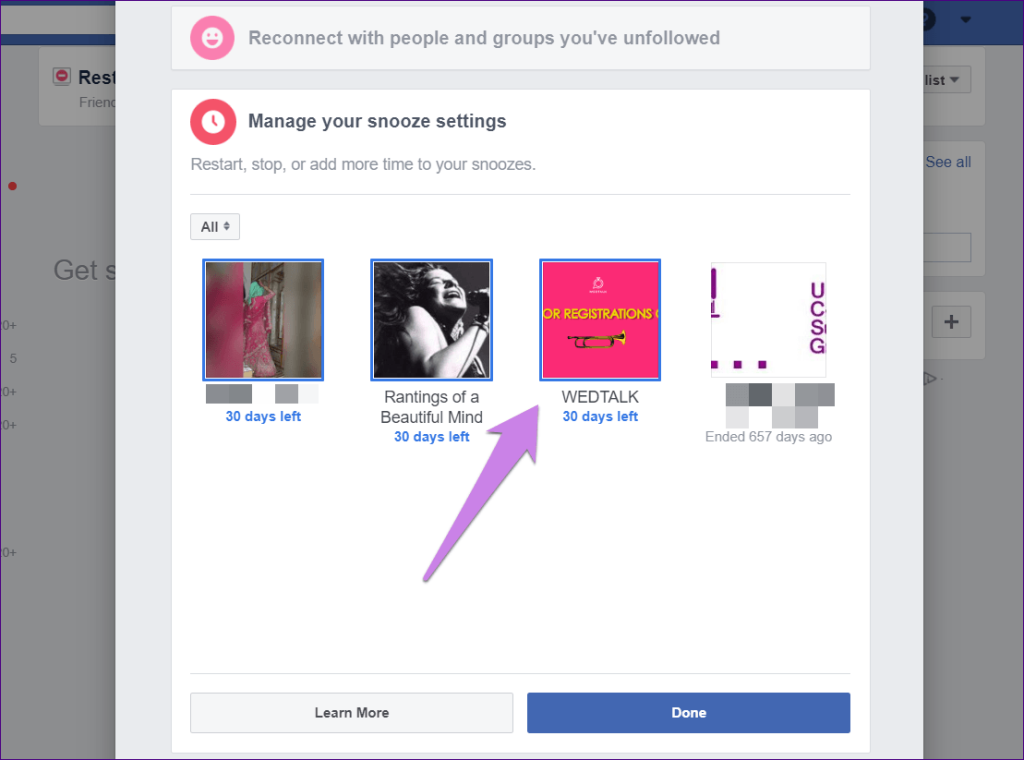
บนแอพมือถือ ให้แตะที่ปุ่ม End Snooze
บันทึก:
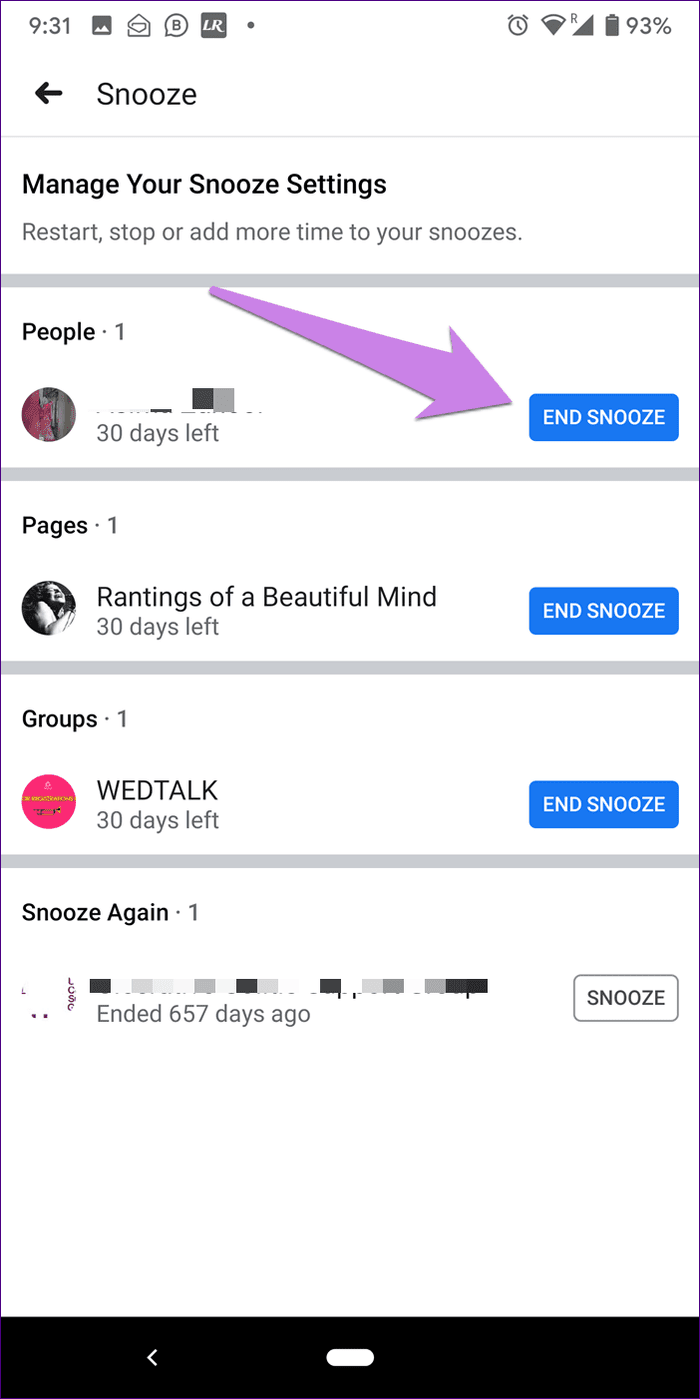
11. จะเกิดอะไรขึ้นเมื่อคุณเลิกงีบหลับคนๆ หนึ่ง
เมื่อคุณยกเลิกการปิดเสียงเตือนชั่วคราว บุคคลนั้นจะไม่ได้รับการแจ้งเตือนก่อน ประการที่สอง สิ่งต่างๆ จะกลับสู่สภาวะปกติ นั่นคือ คุณจะเริ่มเห็นโพสต์ของพวกเขาอีกครั้งในฟีดของคุณ
โบนัส: แก้ไข Facebook Snooze ไม่พร้อมใช้งาน
เหตุผลที่คุณไม่สามารถงีบหลับใครบางคนบน Facebook ได้ก็คือคุณอาจลองใช้ผิดที่ ปุ่มเลื่อนปลุกใช้ได้เฉพาะกับโพสต์บนฟีดของคุณ หากคุณลองตรวจสอบโพสต์ในโปรไฟล์หรือเพจ คุณจะไม่เห็นปุ่มดังกล่าว
ควรใช้ Snooze เมื่อใด
คุณควรใช้เลื่อนการเตือนเมื่อโพสต์จากเพื่อนหรือเพจ Facebook ทำให้คุณกังวล แต่คุณไม่ชอบความคิดที่จะเลิกติดตามหรือเลิกเป็นเพื่อนกับพวกเขา ตัวอย่างเช่น เมื่อไทม์ไลน์ของคุณเต็มไปด้วยรูปภาพวันหยุดหรือโพสต์ทางการเมือง นั่นเป็นจุดที่การงีบหลับมีประโยชน์เพราะเป็นทางเลือกที่ดีในการเลิกติดตามและเลิกเป็นเพื่อน นอกจากนี้ยังเป็นสิ่งชั่วคราว ในกรณีที่คุณต้องการบางอย่างที่ถาวรกว่านี้ ให้ไปที่ตัวเลือกเลิกติดตาม ที่จะซ่อนโพสต์จากฟีดของคุณจนกว่าคุณจะติดตามอีกครั้ง
ถัดไป : Facebook Messenger มีวิธีช่วยให้คุณหลีกเลี่ยงผู้คนได้ ตรวจสอบคำแนะนำของเราเพื่อเรียนรู้ว่าการปิดเสียงแตกต่างจากตัวเลือกละเว้นใน Messenger อย่างไร
ลืมรหัสผ่าน Discord ของคุณ? คู่มือนี้จะช่วยคุณกู้คืนได้หลายวิธี การเปลี่ยนรหัสผ่านยังทำให้บัญชีของคุณปลอดภัยอีกด้วย
ต้องการดูคำสั่งซื้อเก่าแต่ไม่ทราบวิธีการใช่หรือไม่ เราจะแสดงวิธีค้นหาและดาวน์โหลดประวัติการสั่งซื้อ Amazon ของคุณบนมือถือและเดสก์ท็อป
กำลังเปลี่ยนบริการสตรีมเพลงของคุณใช่ไหม นี่คือวิธีถ่ายโอนเพลย์ลิสต์จาก YouTube Music ไปยัง Apple Music และประหยัดเวลาได้มาก
เรียนรู้วิธีหยุดการดาวน์โหลดสื่ออัตโนมัติใน WhatsApp ทั้งบนมือถือและคอมพิวเตอร์ ประหยัดพื้นที่เก็บข้อมูลและข้อมูลด้วยขั้นตอนง่ายๆ เหล่านี้
ชอบที่จะอ่านโพสต์เก่า ๆ บน FB แต่ Facebook Memories ใช้งานไม่ได้สำหรับคุณใช่ไหม เรียนรู้ว่าเหตุใดจึงเกิดขึ้นและคุณจะแก้ไขได้อย่างไร
การแจ้งเตือนล่าช้าหรือไม่ทำงานบน Mac ของคุณหรือไม่ ต่อไปนี้เป็นวิธีแก้ไขการแจ้งเตือนที่ไม่แสดงบน Mac
ท่าทางการแตะสองครั้งไม่ทำงานบน Apple Watch Series 9 หรือ Apple Watch Ultra 2 ของคุณหรือไม่ ลองดู 6 วิธีเหล่านี้ในการแก้ไขปัญหา
กำลังมองหาการเพิ่มความมีไหวพริบและบุคลิกภาพให้กับเซิร์ฟเวอร์ Discord ของคุณหรือไม่? นี่คือวิธีใส่อิโมจิในชื่อช่อง Discord อย่างรวดเร็วและง่ายดาย
หากฟีเจอร์ Center Stage ไม่ทำงานระหว่างแฮงเอาท์วิดีโอบน iPad ของคุณ ต่อไปนี้เป็นวิธีแก้ไขปัญหา
ต้องการกลับทิศทางการเลื่อนบน Mac ของคุณหรือไม่? หรือต้องการทิศทางการเลื่อนที่เป็นอิสระสำหรับเมาส์ของคุณ ลองอ่านคำแนะนำของเราเพื่อทราบวิธีการ









